Ha megpróbál megnyitni bármely webhelyet a Chrome vagy a Yandex böngészőben, a következő hibaüzenetet jelenítheti meg: " A webhely le van tiltva. A kiterjesztés blokkolta a kérések küldését a szerverre. Tiltsa le a bővítményt. Hibakód: ERR_BLOCKED_BY_CLIENT ". A hiba különböző operációs rendszereken, például Windows 10, Windows 7, Windows 8.1 vagy Chrome OS esetén fordul elő. Elavult Chrome OS lehet az ERR BLOCKED CLIENT hiba oka, ha Chromebookot használ. Továbbá, ha több mint 99 könyvjelző van a böngészőben, a könyvjelzőkezelő összeomolhat. A kérelemáramlás blokkolásának legnépszerűbb tettese az Adblock, Adblock Plus vagy uBlock kiterjesztés.
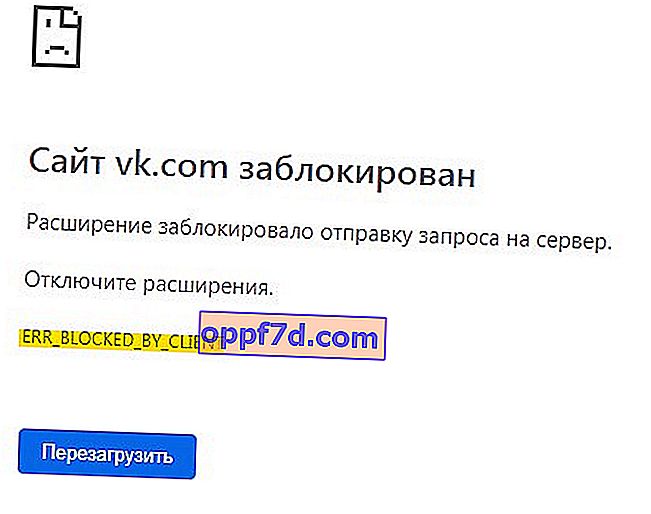
Javítsa ki a böngészőben az ERR_BLOCKED_BY_CLIENT hibát
Ebben az útmutatóban az ERR_BLOCKED_BY_CLIENT hiba kijavításáról, amikor webhelyet nyit a Chrome vagy a Yandex szolgáltatásban. Kövesse az alábbi lépéseket egymás után, hogy a lehető legnagyobb mértékben és fokozatosan azonosítsa ennek a hibának a tettesét.
1. Incognito mód
Nyissa meg böngészőjét, és nyomja meg a Ctrl + Shift + N billentyűkombinációt az inkognitómódban történő megnyitásához. Az inkognitómód kizárja a telepített kiterjesztések elindítását, így megértheti a böngészőben a telepített bővítményekhez kapcsolódó okokat. Nyissa meg a webhelyet inkognitómódban, ahol a hibát észleli, és ellenőrizze, hogy megnyílik-e. Ha igen, akkor a bővítésről van szó. El kell távolítania, ki kell kapcsolnia vagy frissítenie kell.
2. Tiltsa le a kiterjesztéseket
Lehetséges, hogy a hibaüzenet linkje a OneDrive-on található, és ez elgondolkodtathatja. Ez nem teljesen igaz, egyes bővítmények blokkolhatják más programok és bővítmények áramlását. Különösen ezek a hirdetések blokkolói, VPN-ek vagy más kiterjesztések, amelyek a hálózati forgalom védelméhez vagy vezérléséhez kapcsolódnak. Ebben az esetben le kell tiltania az összes bővítményt, és ellenőriznie kell, hogy megnyílik-e a webhely.
Nyissa meg böngészőjét, és illessze be a chrome: // extensions / címet a címsorba, hogy gyorsan navigáljon a kiterjesztési lehetőségekhez. Tiltsa le az összes kiterjesztést, zárja be a böngészőt és nyissa meg újra. Ellenőrizze, hogy a ERR_BLOCKED_BY_CLIENT lekérdezés blokkolási hiba megoldódott-e.
A tettes azonosításához egyszerre egy kiterjesztést letilthat.
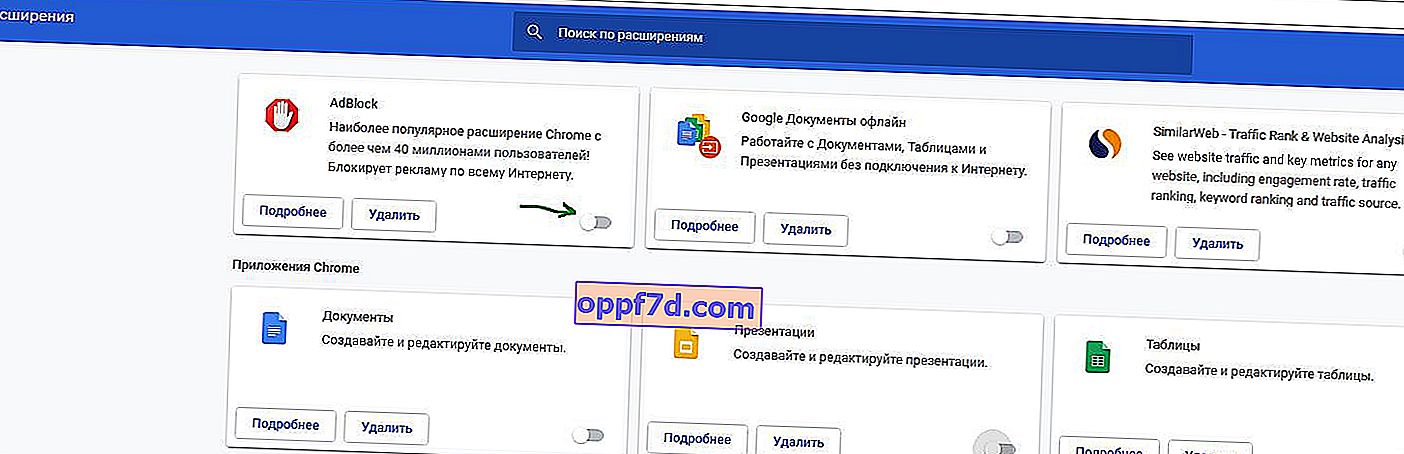
3. Távolítsa el a felesleges füleket
Illessze be a chrome: // könyvjelzőket a címsorba a lapkezelő gyors megnyitásához. Először hozzon létre egy példányt a lapjairól. Kattintson a jobb sarokban lévő ellipszisre, és válassza az " Könyvjelzők exportálása " lehetőséget. Exportálás után próbálja meg törölni a felesleges könyvjelzőket, ha több mint 99 van belőlük .
Ha olyan speciális könyvjelzőbővítményt használ, mint a Google Könyvjelzőkezelő, akkor próbálja meg eltávolítani.
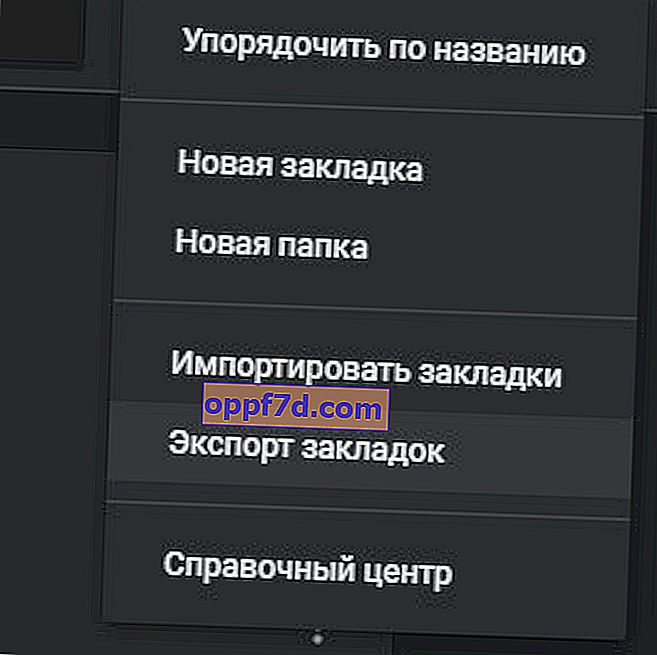
4. További tippek
- Ha Chromebookot használ, és az „Egy bővítmény blokkolta a kérelmek küldését a szerverre” hibát kapja, amelynek kódja: ERR_BLOCKED_BY_CLIENT, akkor frissítenie kell a Chrome OS-t.
- Kérjük, frissítse magát a böngészőt a legújabb verzióra.
- Távolítsa el magát a böngészőt, és telepítse újra. Ne jelentkezzen be a fiókjával, mert az szinkronizálja az összes beállítást, beállítást, lapot és bővítményt.
